Windows10でヘルプを取得する方法[完全ガイド]
公開: 2021-07-19Windows 10で無料でヘルプを入手する方法を知りたい場合は、適切な場所に来ました。 この記事でも同じことについて話します。
Windows 10でヘルプを利用するのは簡単です。昔とは異なり、エラーが発生するたびにシステムをコンピューターの修理店に持ち込む必要はありません。 Windowsに関連するすべての問題についてヘルプを得ることができる多くの簡単な方法があります。
この記事の次のセクションでは、Windows 10のヘルプを簡単かつ迅速に取得する方法について明確な洞察を提供するために、すべての方法について詳しく説明しました。
遅滞なく、マイクロソフトからヘルプとサポートを得る方法に関するいくつかの迅速で簡単な方法から議論を始めましょう。
ヒント:マシンを最大限に活用したい場合は、Windows10に必須のソフトウェアの十分に研究されたリストを確認してください。
Microsoftサポートから無料でWindows10のヘルプを取得する方法
以下は、Windows10の問題のヘルプを取得する方法に関するいくつかの異なる方法です。
1.キーボードのF1キーを押します
F1キーは、Windows 10のヘルプを見つけるための最も一般的な方法の1つです。デスクトップでF1キーを押すと、「Windows10でヘルプを取得する方法」に関するBing検索結果がユーザーに提供されます。
ただし、Windowsアプリケーション内でキーを押すと、アクティブなアプリケーションのヘルプ画面が開きます。 たとえば、Windowsの組み込みのデバイスマネージャアプリケーションでF1キーを押すと、Microsoftのサポートページにデバイスマネージャによって生成されたエラーコードのリストが表示されます。 また、ChromeブラウザでF1キーを押すと、GoogleChromeヘルプセンターが開きます。
また読む: Windows10でMicrosoftマウスドライバーをダウンロードして更新する方法
2. Windows10でヘルプを検索する
Windows 10でヘルプを取得するもう1つの簡単な方法は、[スタート]メニューの検索機能を使用することです。 この方法では、タスクバーの左側にある検索バーにクエリまたはキーワードを入力して、アプリ、ドキュメント、設定を検索し、Webからヘルプを取得する必要があります。
キーボードでの入力よりも話したい場合は、Cortanaに質問に答えてもらうことができます。 設定アプリの「HeyCortana」機能をオンにすることで、このWindows組み込みの仮想アシスタントが音声コマンドを積極的にリッスンできるようにすることができます。
3. Windows10でGetHelpアプリを使用します
これは、Windows10の問題を解決するための最も便利で効果的な方法です。 あなたがしなければならないのは、スタートメニューを使用して「ヘルプを見る」 (Windows 10 Creators Updateのリリース前はサポートに連絡することとして知られている)と呼ばれるWindows組み込みアプリケーションを起動することです。
Get Helpアプリを使用して問題の解決策を見つけるには、検索バーに「デバイスドライバーを更新する方法」など、問題を簡単に説明する必要があります。 このアプリケーションは、ユーザーの質問に対する回答を提供するだけでなく、オンラインヘルプの推奨記事へのリンクも提供します。
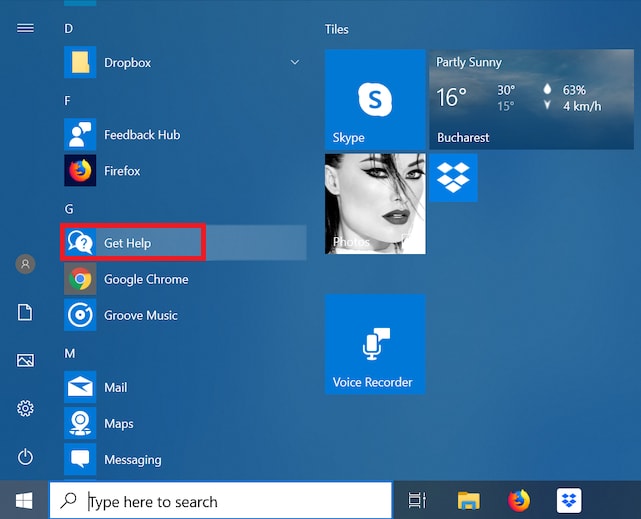

また読む: MicrosoftがWindows10のオプション機能とドライバーアップデートをリリース
4. Windows10でヒントアプリを使用します
Microsoftは、オペレーティングシステムに専用のヒントアプリを組み込みました。これは、ユーザーがWindows 10を最大限に活用するのに役立つ一連の便利なヒントとコツを提供することを目的としています。アプリケーションの検索ボックスに「ヒント」と入力すると、アプリケーションにアクセスできます。タスクバーとベストマッチの結果を選択します。 公式サポートWebサイトからMicrosoftのヒントを参照することもできます。
最新の機能、アプリ、設定の使用についてWindows 10のヘルプを利用したい場合は、アプリに含まれている短くて甘いヒントを必ず確認してください。
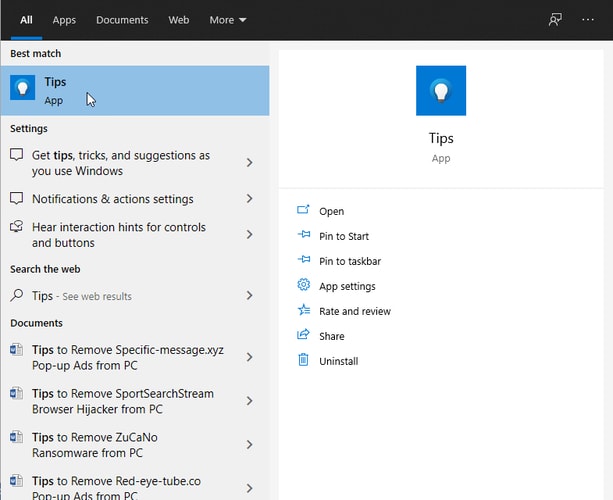
5.マイクロソフトサポートWebサイト
これは間違いなく、MicrosoftサポートからWindows10のヘルプを取得するための最も信頼できる方法の1つです。 support.microsoft.com/windowsに移動し、カテゴリを選択してサポートコンテンツにアクセスできます。 カテゴリがそこにリストされていない場合は、質問を入力して、推奨されるハウツーサポート記事のリンクを見つけることができます。
また読む: 2021年のWindows10のための10の最高のMicrosoftEdgeテーマ
6.Microsoftコミュニティに質問する
Windows 10の問題についてサポートを受けるために次にできることは、Microsoft AnswersWebサイトにアクセスすることです。 Webサイトで、[カテゴリの参照]セクションからMicrosoft製品とサービスを選択し、アカウントでサインインする必要があります。 これにより、MicrosoftフォーラムのWebサイトに移動し、他の知識のあるコミュニティメンバーからの以前に回答された何百万もの質問を表示できます。
このWebサイトでは、自分の質問を投稿したり、他の人の質問に回答したり、ディスカッションに参加したりすることもできます。
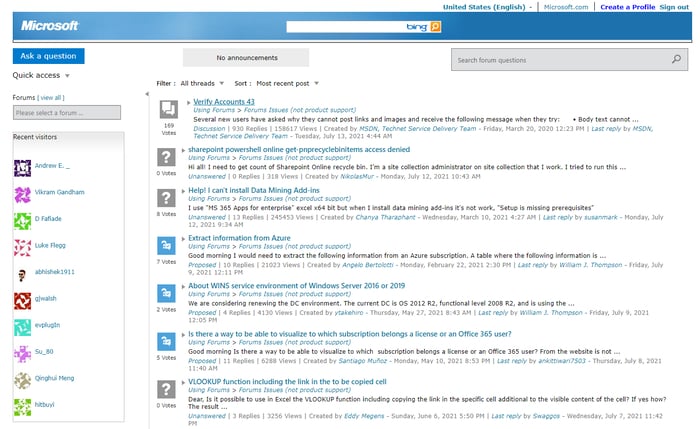
7.電話またはライブチャットでマイクロソフトサポートに連絡する
サポートWebサイトで質問に対する適切な回答が見つからない場合は、Microsoftサポートエージェントに直接接続して話しかけ、Windows10のヘルプを入手してください。
詳細情報/サポートについては、[その他のサポートオプション]セクションまで下にスクロールして、[お問い合わせ]オプションを選択してください。 [Microsoftサポートへのお問い合わせ]ページで、検索ボックスに問題を説明し、[ヘルプを表示]ボタンをタップして、質問に対する回答を見つけることができます。
ただし、Microsoftが提供する推奨されるWindows 10ヘルプに満足できない場合は、[ヘルプが必要]セクションに移動して、Microsoftサポートエグゼクティブとオンラインでチャットを開始できます。 また、コールバックを手配するか、電話番号1-800-642-7676でマイクロソフトのテクニカルサポート担当者に連絡することもできます。
8.インターネットを使用してソリューションを検索する
インターネットは、複雑な技術的問題の解決策を探すのに最適な場所です。 そのため、Windows 10でヘルプが見つからない場合は、GoogleやBingなどの検索エンジンを使用してWeb検索を実行し、クエリに対する回答を見つけることができます。
また読む: Microsoft Windows 11のリリース日、仕様、価格、機能、その他の詳細
Windows10の問題のヘルプを取得する方法に関する最後の言葉
上記では、Windows10で無料でヘルプを取得する方法に関する便利な方法をいくつか紹介しました。 問題が発生したときはいつでも、それらを1つずつ試してWindows10のヘルプを見つけることができます。
Windows 10のヘルプを取得する方法について他の効果的な方法を知っている場合は、以下にコメントを残して、知識を共有してください。 最後に、出発する前に、ニュースレターを購読して参加し、最新のテクノロジートレンドに関する最新情報を入手してください。
